在WPS办公中,编辑Word文档时常需在任意位置插入文字。通常借助空格键完成。是否有更便捷的方法?接下来,我们将分享实用技巧。期待您的点赞与分享,欢迎在评论区交流讨论。
1、 操作一:打开电脑,找到电脑上的wps软件,新建空白文档,操作如下。

2、 操作二:点击左上角【文件】旁边的小三角,下拉菜单选择【工具】,二级菜单点击【选项】:操作如下。
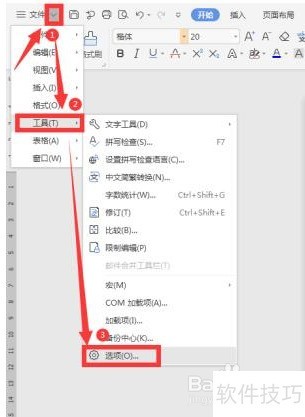
3、 操作三:在弹出的对话框中,【编辑】一栏勾选【启用即点输入】:操作如下
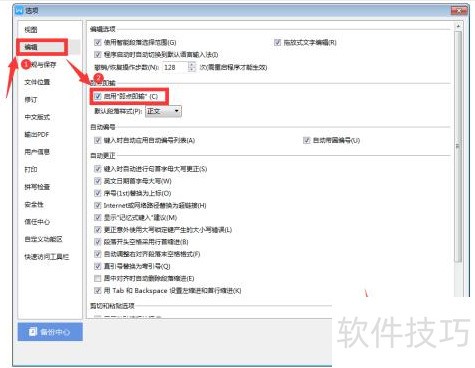
4、 操作四:这样我们使用鼠标左键双击文档的任意位置,就能够实现随意输入了。不过需要注意的是,一定要双击才管用:如图所示。

文章标题:wps如何在Word文档中的任意地方输入文字
文章链接://www.hpwebtech.com/jiqiao/212450.html
为给用户提供更多有价值信息,ZOL下载站整理发布,如果有侵权请联系删除,转载请保留出处。
- 上一问:如何合并wps文档表格的单元格
- 下一问:WPS表格如何把一个单元格计算式拆开
相关软件推荐
其他类似技巧
- 2024-09-02 06:37:02wps2016如何在PPT文档中文字添加删除线
- 2024-09-02 06:25:02WPS中的PPT如何做一个好看的文本框
- 2024-09-02 06:23:02wpsppt背景图片怎么换?
- 2024-09-02 06:18:01如何快速还原WPS文字中的图片大小?
- 2024-09-02 06:12:01wps2019表格怎么在单元格绘制斜线?
- 2024-09-02 06:07:02如何制作黄色描边空心字体
- 2024-09-01 18:22:01wps2019怎么给文字添加双删除线?
- 2024-09-01 18:11:02WPS Word中如何批量对齐文字
- 2024-09-01 18:05:02怎样在wps中画棱台
- 2024-09-01 18:04:01wps文字如何制作聚合射线图
金山WPS Office软件简介
WPS大大增强用户易用性,供用户根据特定的需求选择使用,并给第三方的插件开发提供便利。ZOL提供wps官方下载免费完整版。软件特性:办公, 由此开始新增首页, 方便您找到常用的办公软件和服务。需要到”WPS云文档”找文件? 不用打开资源管理器, 直接在 WPS 首页里打开就行。当然也少不了最近使用的各类文档和各种工作状... 详细介绍»









